En una de nuestras publicaciones anteriores, hablamos sobre el nuevo navegador Vivaldi, un navegador del ex CEO y co-fundador de Opera. El navegador web de escritorio es elegante y muy prometedor.
Aunque Vivaldi está actualmente disponible para todos los principales sistemas operativos de escritorio (Windows, Mac y Linux), en esta guía, le mostraremos cómo puede descargar e instalar el navegador Vivaldi en el sistema operativo Windows.
El navegador tiene una interfaz familiar con un pequeño panel en el lado izquierdo que contiene marcadores, correo, descargas, contactos y botones de notas. El equipo está trabajando arduamente para agregar nuevas funciones que incluyen correo, sincronización y soporte de extensión. El equipo también desea agregar una función de navegación especial para permitir que todos los usuarios naveguen por la web sin tocar el mouse, una característica que seguramente encantará a millones de fanáticos del teclado.

Sí, instalar Vivaldi es más o menos lo mismo que instalar cualquier otro navegador o software de escritorio. El navegador Vivaldi es compatible con todas las versiones recientes del sistema operativo Windows, desde Windows 7 a Windows 10.
Instalación de Vivaldi en el sistema operativo Windows
Paso 1: visite esta página oficial del navegador Vivaldi y descargue la última versión del software en su computadora con Windows. El tamaño de descarga es de unos 36 MB.
Paso 2: ejecute el archivo de instalación descargado haciendo doble clic en él para ver la siguiente pantalla:
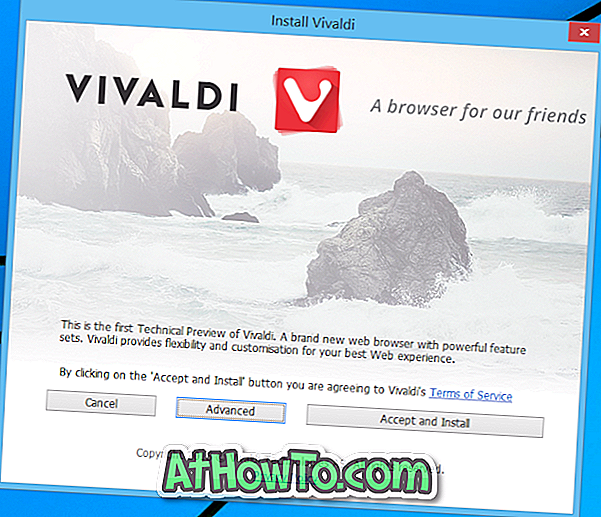
Paso 3: Simplemente haga clic en el botón Aceptar e instalar para comenzar la instalación del navegador y completarlo. Pero si desea cambiar el idioma predeterminado (que es el inglés), el tipo de instalación o la ubicación de la instalación, haga clic en el botón Avanzado para ver todas estas configuraciones. Aquí, también puede configurar Vivaldi como su navegador predeterminado marcando Establecer Vivaldi como opción de navegador predeterminada.
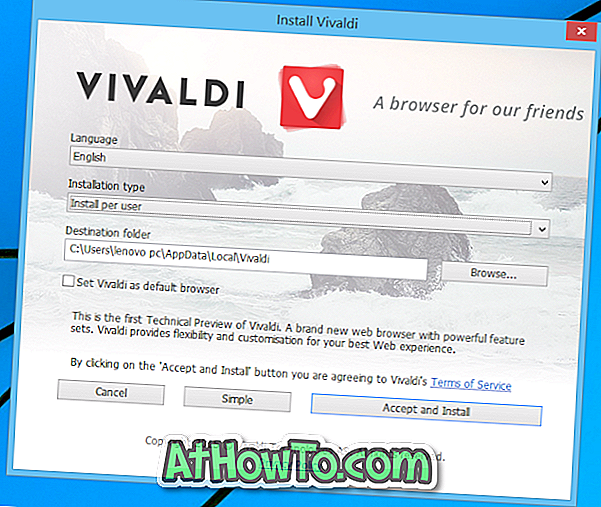
Paso 4: Finalmente, haga clic en el botón Aceptar e instalar para instalar el navegador. ¡Eso es!














